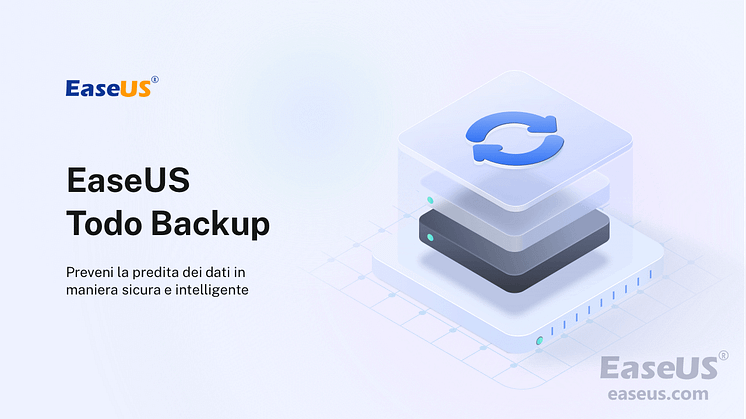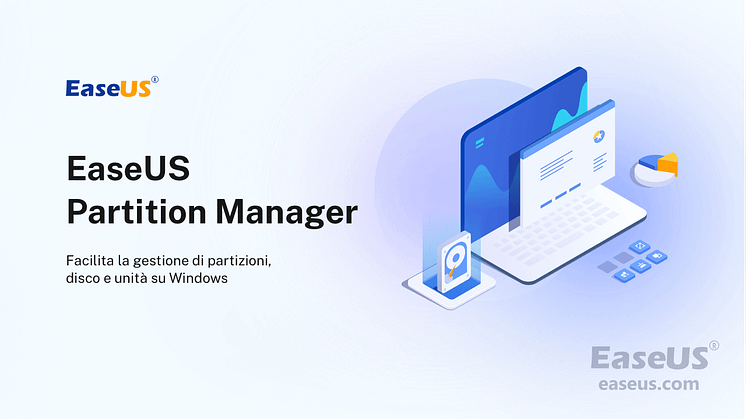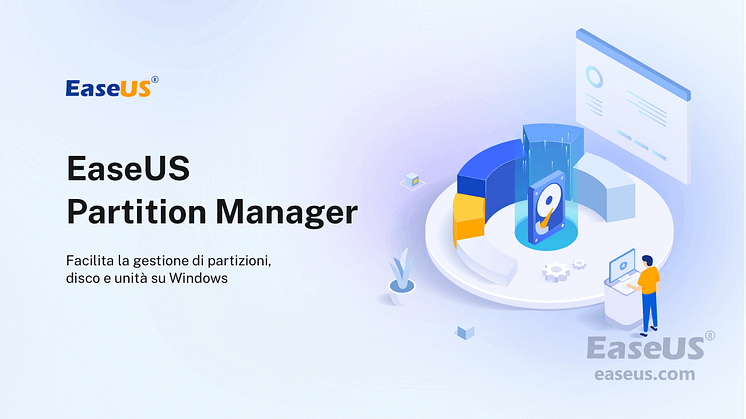Comunicato stampa -
【Soluzione】SFC(sfc/scannow) non funziona in Windows
Sfc/scannow non funziona per riparare i file corrotti su Windows 11/10!
'Ciao, avete mai incontrato il problema che il SFC smette di lavorare improvvisamente su Windows mentre cerando per riparare i file corrotti?
Ho avuto questo problema con l’unità E del mio computer: l'unità è diventato inaccessibile. Ho cercato su internet e mi dicono che alcuni file corrotti oppure settori danneggiati potrebbero causare questo problema, potevo eseguire il comando SFC/SCANNOW per riparare i file sul disco in modo da farlo funzionare di nuovo.
Però il comando non si riesce a funzionare sul mio computer. C’è un modo alternativo per risolvere il problema che l'unità non è accessibile oppure devo per forza risolvere prima che il SFC/SCANNOW non funziona?'
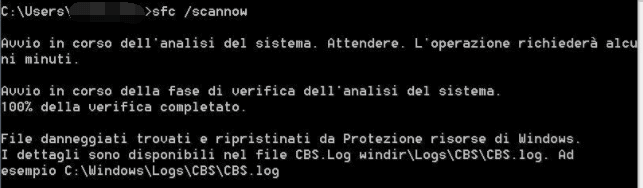
Lo strumento controllo File di sistema è un’utilità di Windows che consente agli utenti di eseguire la scansione dei danni nei file di sistema di Windows è ripristinare file danneggiati. L’utilità analizza e poi ripara i file di sistema mancanti o danneggiati. Se un file di protezione risorse di Windows manca o è danneggiato, è possibile che alcune funzioni di Windows non funzionano come previste. In questo caso, l’unità E del disco non è accessibile.
Tuttavia, a volte, gli utenti di Windows non si riescono ad avviare il comando per risolvere i problemi di Windows. Quindi, come riparare subito l’errore quando non si avvia il SFC? Segui le istruzioni per risolvere il problema da soli:
Parte 1. Controllare e Visualizzare il Messaggio Dettagliato quando ‘SFC Non Funziona’
Prima di iniziare a correggere l’errore quando l’utilità controllo file di sistema non funziona, si consiglia di seguire di nuovo il passaggio ad avviare il comando per controllare se funziona, in caso negativo possiamo visualizzare il messaggio dettagliato per identificare l’errore:
1. Cercare "CMD" in Windows poi eseguire il Prompt dei comandi come amministratore.
2. Inserire: sfc/scannow poi premere Invio.
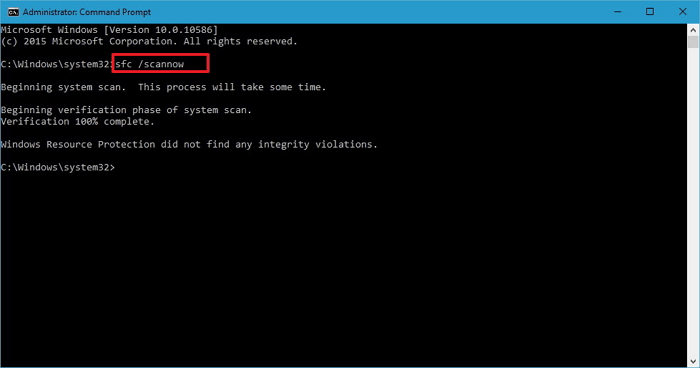
3. Attendere con pazienza il completamento dell’analisi del sistema. Dopo aver compiuto la verifica, vengono visualizzati diversi messaggi e doppiamo prendere azione in base ai problema correlati:
- Protezione risorse di Windows non ha rilevato alcuna violazione dell'integrità: ciò significa che i file di sistema non sono mancanti o danneggiati. Non è necessario adottare alcun metodo.
- Protezione risorse di windows non ha potuto eseguire l'operazione richiesta: ciò significa che esiste un problema durante l'esecuzione del comando di scansione e scansione offline. È possibile applicare uno strumento alternativo SFC per chiedere aiuto.
- Protezione risorse di windows ha trovato file danneggiati e li ha riparati con successo. I dettagli sono inclusi in ...: Ciò significa che le righe di comando SFC funzionano correttamente. Non è necessario intraprendere alcuna azione.
- Protezione risorse di Windows ha trovato file danneggiati ma non è stato in grado di risolverne alcuni: ciò significa che sfc / scannow trova file danneggiati ma non è in grado di risolverli.
In questo caso, il sfc/scannow ha già trovato i file corrotti ma non è in capace di risolverli.
E quindi, hai bisogno di un metodo o uno strumento per riparare i file corrotti. Ora passiamo alla parte 2.
Parte 2. Riparare i file corrotti con uno strumento alternativo di SFC.
Quando il SFC non riesce a funzionare, la cosa possiamo fare è trovare un programma oppure uno strumento per riparare i file corrotti di Windows. EaseUS Partition Master Free è uno strumento raccomandato per proseguire questa operazione, il programma supporta completamente la scansione, la ricerca e la riparazione dei file corrotti di sistema, in soli 3 passaggi l’operazione è già stata fatta.

1. Lanciare EaseUS software di gestire partizione, cliccare sul disco danneggiato e selezionare Avanzato > Verifica del file system.
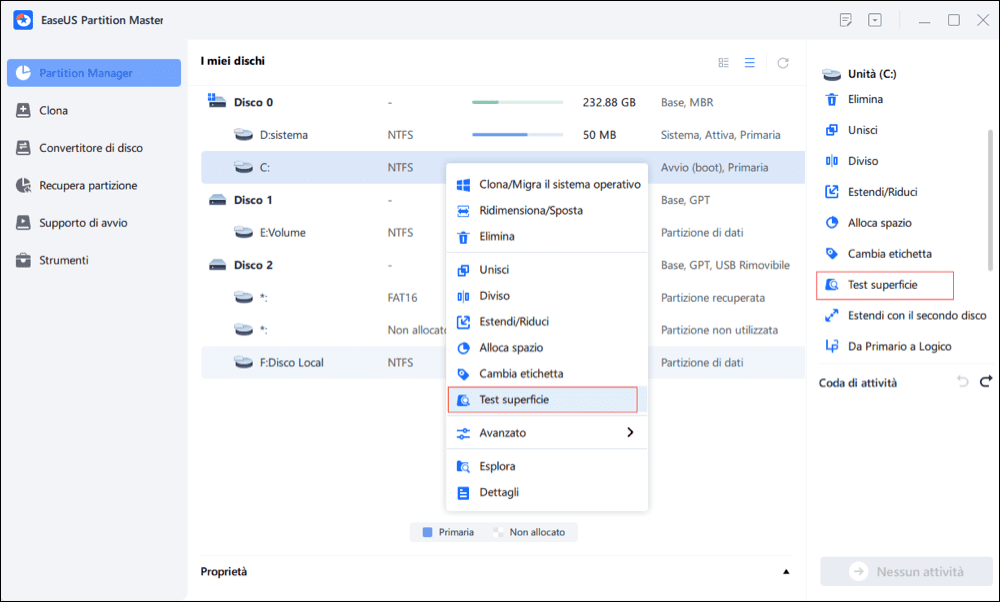
2. Si può selezionare di correggere i settori danneggiati durante l'analisi.
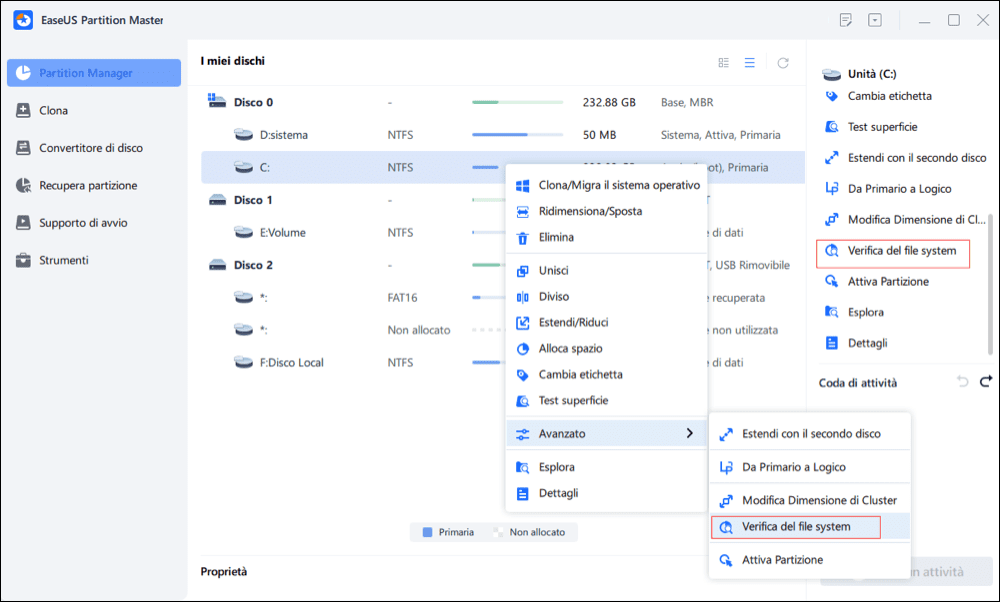
3. Il software inizia subito la correzione.
Parte 3. Risolvere l'errore quando SFC non funziona
Come possiamo risolvere il problema quando il SFC non funziona su Windows 11/10/8/7? Puoi provare i 2 metodi seguiti per riparare manualmente lo strumento controllo File di sistema su Windows 11/10:
Metodo 1. Eseguire il comando DISM per risolvere il problema
1. Eseguire il Prompt dei comandi come amministratore.
2. Inserire: Dism /Online /Cleanup-Image /RestoreHealth poi premere Invio.
3. Riavviare il computer. Il problema è probabilmente stato risolto.

Related links
- Come Cancellare e Formattare CD o DVD in Windows 10/11
- Correggere l'Errore del Dispositivo DiskPart I/O in Windows 10/8/7
- Come Installare Windows 11/10 su Disco Rigido Esterno [2 Modi]
- Windows 11 è lento? Come migliorarne le prestazioni
- Come posso clonare HDD su SSD in Windows 11 e renderlo avviabile? Guida completa
- Perché SSD Pieno Senza Motivo
Argomenti
Tags
Fondata nel 2004, EaseUS è un'azienda software leader a livello internazionale nei settori del recupero dati, del backup dati e della gestione disco, con lo scopo di sviluppare ed esplorare un'esperienza digitale sicura per tutti. Ci stiamo impegnando per innovare e creare una potente ed efficace piattaforma di sicurezza dei dati nel mondo.